エックスサーバーで独自ドメインを使ったオリジナルメールアドレスを取得してGmailで使えるようにする方法
どうも、JUNICHIです。
ところでところで、オリジナルメールアドレスを欲しくないですか??
~~@gmail.com でもなくて、~~@yahoo.co.jp でもないやつです。
- info@junichi-manga.com
- junichi@fanfare.co.jp
↑こういうやつ。
今回は、エックスサーバーで独自ドメインを使ったオリジナルのメールアドレスを取得して、Gmailでも使えるようにする方法を解説します!
手順1)準備編:これは必要だっていうもの
今回は、エックスサーバーでオリジナルメールアドレスを取得して、Gmailでも使えるようにする方法なのですが、そのために必要なもの、コトが3つあります。
- エックスサーバーのレンタル契約
- 独自ドメインの取得
- Gmailのアカウント
この3つを準備しておかなければいけません。
もうすでに全部あるぜっていう方は、手順1は飛ばして手順2にいきましょう。
1-1.サーバー契約・ドメイン取得にかかる料金
今回の記事で解説する方法を使うためには以下の費用がかかってきます。
- ドメイン取得料金が年間で0円(サーバーのドメインプレゼントキャンペーンを利用する為)
- レンタルサーバーの初期費用3240円(税込)
- レンタルサーバー月額料金1296円(税込)×最低3か月分
(6ヵ月払い、1年払いなどにするとどんどん月あたりの料金は安くなります)
合計7128円(税込)が最低でも一番初めにかかります。
1-2.エックスサーバーのレンタル契約
今回の記事ではエックスサーバーの機能を使うので、エックスサーバーを契約していることが前提です。
まだエックスサーバーを契約していなくて、これからブログを始めるんだ!っていうあなたは、以下から公式サイトへ行ってまずはエックスサーバーの契約をしておきましょう。
契約プランは一番安い「X10」プランで十分です。
今ならプレゼントドメインキャンペーンというのがやっていて、1-3で紹介する『独自ドメイン』が無料で契約できます。
1-3.独自ドメインの取得(ドメインの契約)
ドメインっていうのは、今回のメインテーマであるメールアドレスの後半部分です。
「@junichi-manga.com」や「@tanaka-san.net」とかの@の後の部分です。
これは一旦契約すると、別のものに変えることはできません。別のものにしたかったら別料金を支払って新たなドメインを取得しないといけないので、慎重に考えて決めてくださいね。
エックスサーバーのキャンペーンを使ったドメイン取得の方法は、以下の動画で解説しています。
1-4.独自ドメインをエックスサーバーで使えるように設定する
独自ドメインは、取得しただけではエックスサーバーで使えないので、これも以下の動画を見ながら一緒に作業をしてみてください。
【手順1の動画解説】
以下の動画を見ながら一緒に契約してみてください。
もしも、この記事を読んだときにこのキャンペーンが終わってたら、独自ドメイン取得料金がかかります。
1-5.Gmailのアカウントを取得しよう
あとは、Gmailのアカウントも取得しておきましょう。
~~@gmail.comというアドレスですね。この取得方法については、以下の記事で解説していますので、参考にしてみてください。
手順2)【画像付き解説】エックスサーバーでオリジナルメールアドレスを取得する方法
それでは次の手順です。
実際にエックスサーバーで、オリジナルのメールアドレスを取得する方法です。
↓ まずはエックスサーバーのインフォパネルにログインをします。
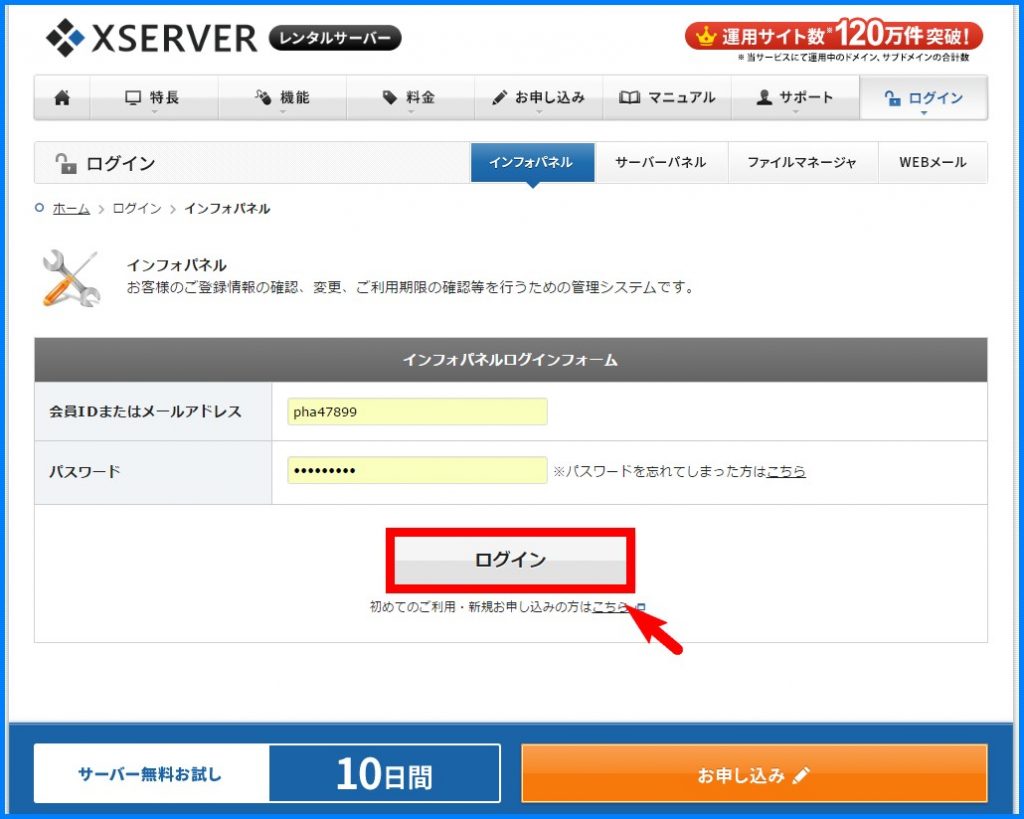
↓ 次にサーバーパネルにログインをします。
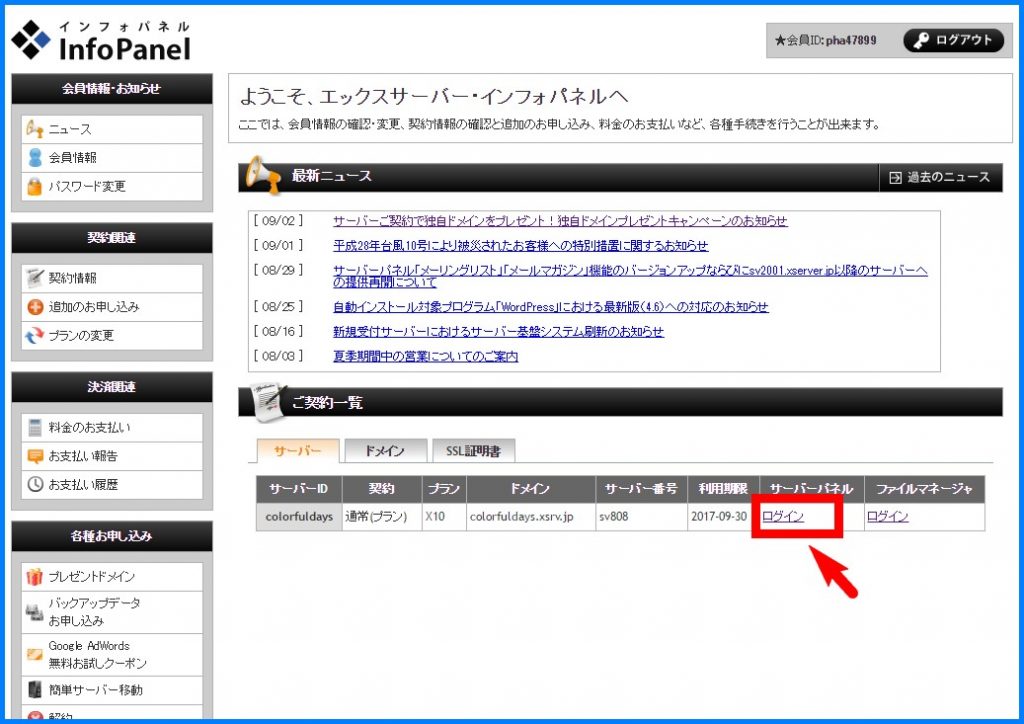
↓ 『メール』の項目の中の『メールアカウント設定』をクリックします。
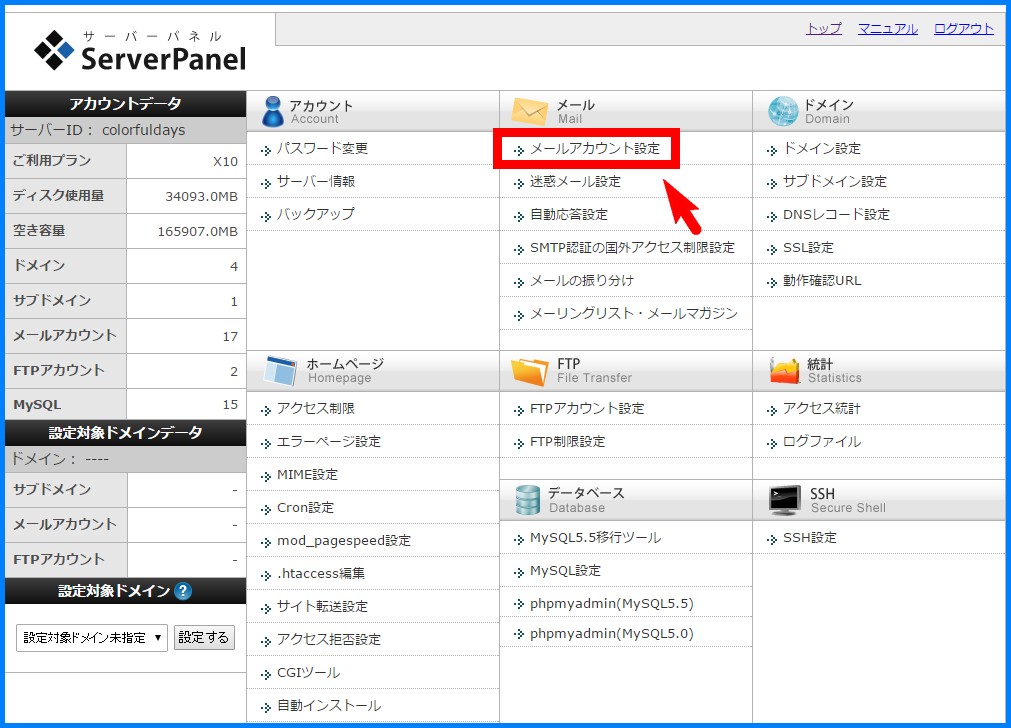
↓ あなたがメールアドレスの「@」以下に付けたいドメイン(取得したドメインしか選べません)の右側の『選択する』をクリックします。

↓ 次の画面で『メールアカウントの追加』をクリック
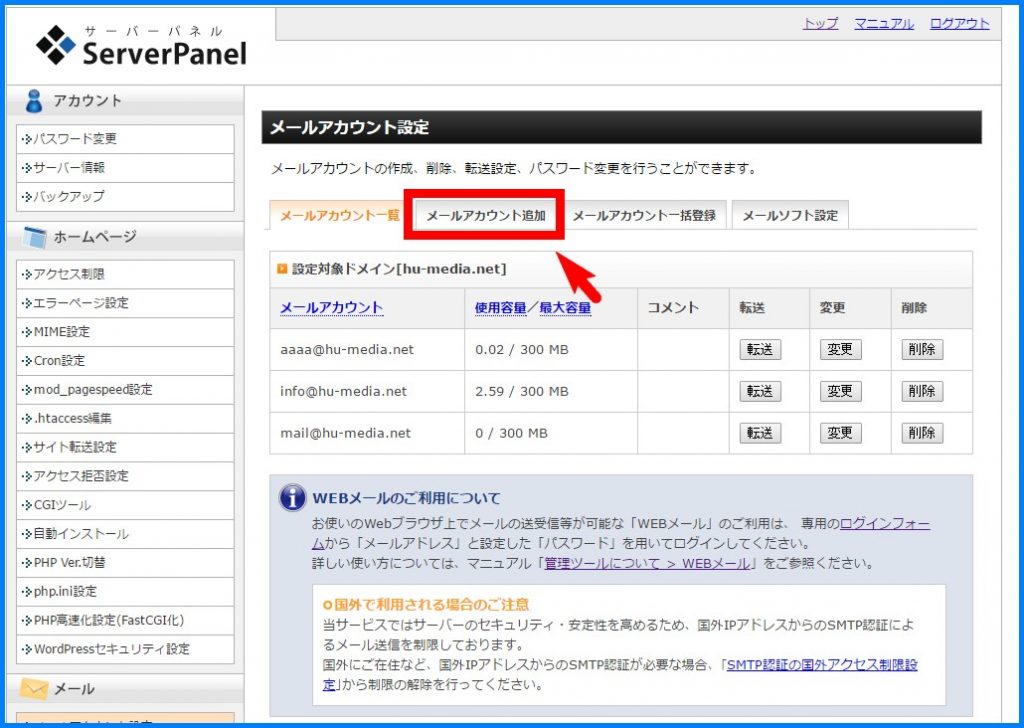
↓ 以下の画面で必要事項を入力します。メールアカウントは、ここがあなたのメールアドレスになる部分です。以下の画像だと『test@hu-media.net』というアドレスが取得できる、という事です。
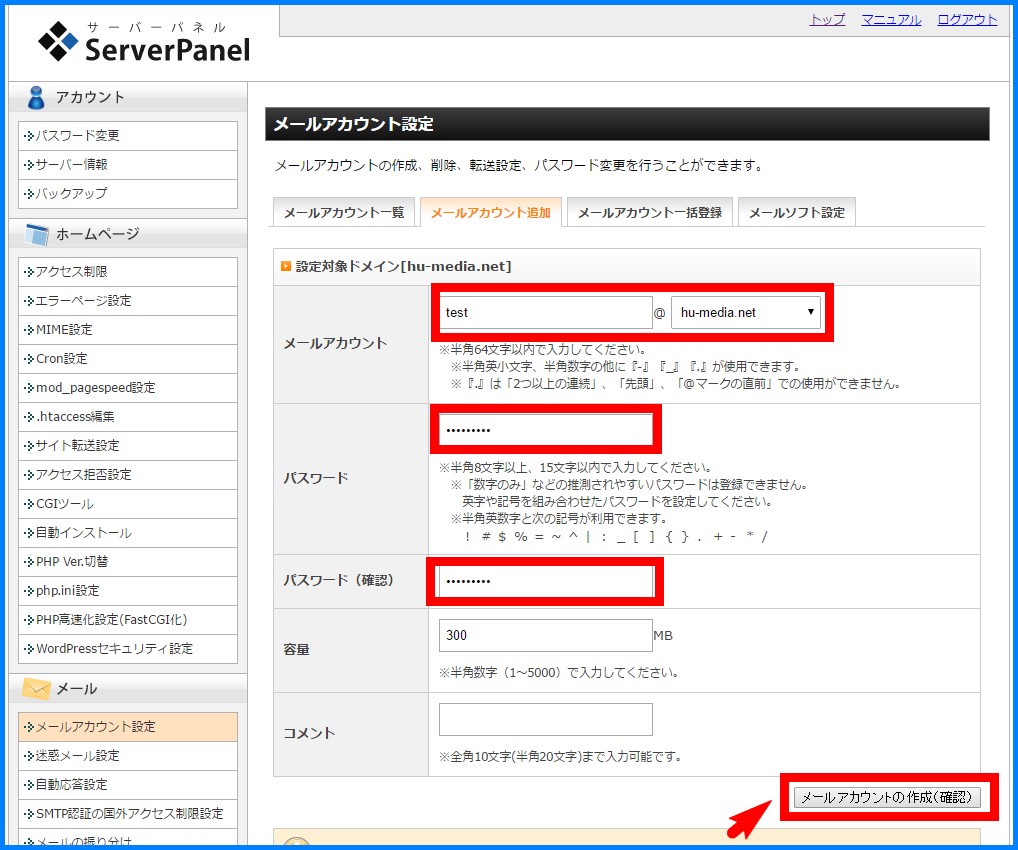
- メールアカウント:あなたがメールアドレスにしたいものを自由に設定。
- パスワード:自由に設定してください。(半角8文字~15文字以内)
- パスワード(確認):先ほどのパスワードと同じものを入力
ここまで入力できたら、容量・コメントは飛ばして『メールアカウントの作成(確認)』をクリックします。
↓ 続いて『メールアカウントの作成(確定)』をクリック
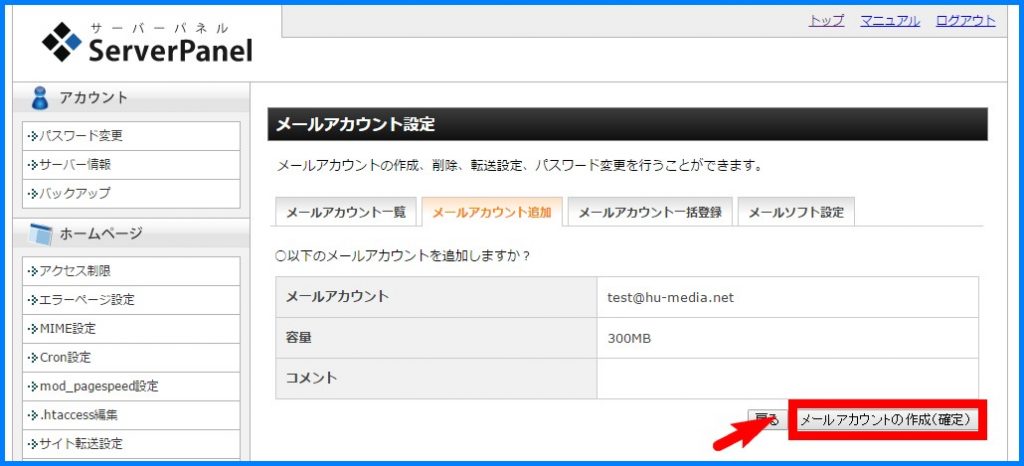
以上で、独自ドメインを使ったオリジナルメールアドレスが作れました。
簡単ですよね!
手順3)受信メールをGmailのアドレスに転送する設定をする
続いて、手順2で取得したメールアドレスをGmailでも受信できるような設定をします。
↓ 先ほどの画面の続きで『メールアカウント一覧』をクリックします。
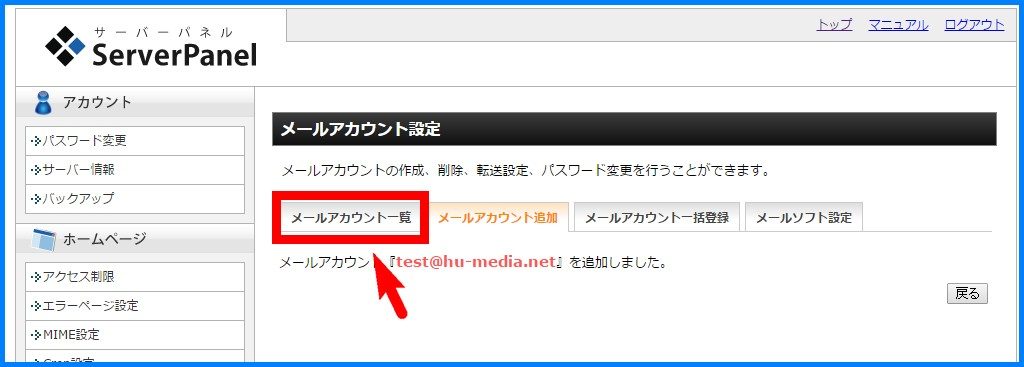
↓ 先ほど取得したメールアドレスの横にある『転送』ボタンをクリック
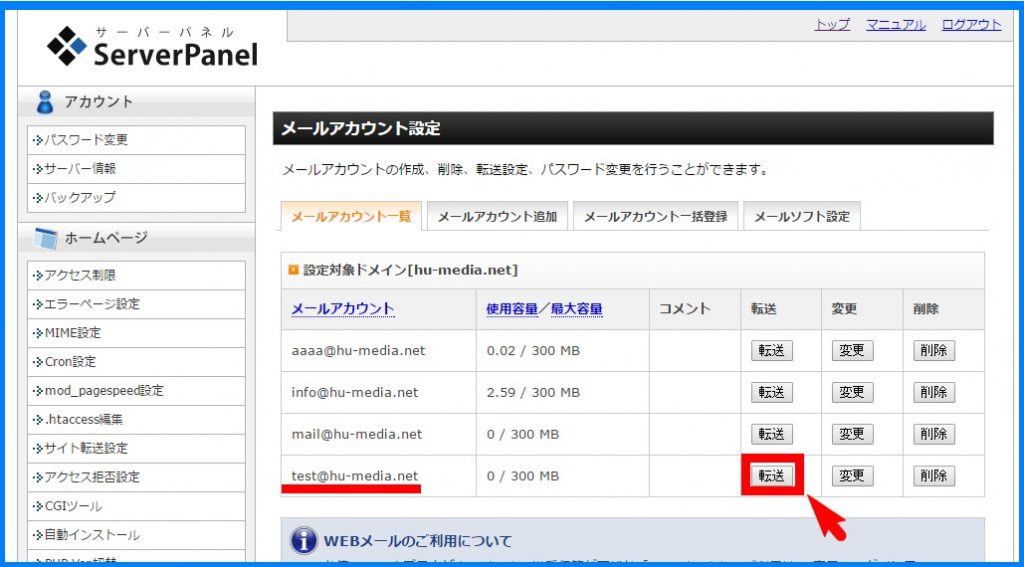
↓ 転送させたいGmailアドレスを入力して、『転送設定の追加』ボタンをクリックします。
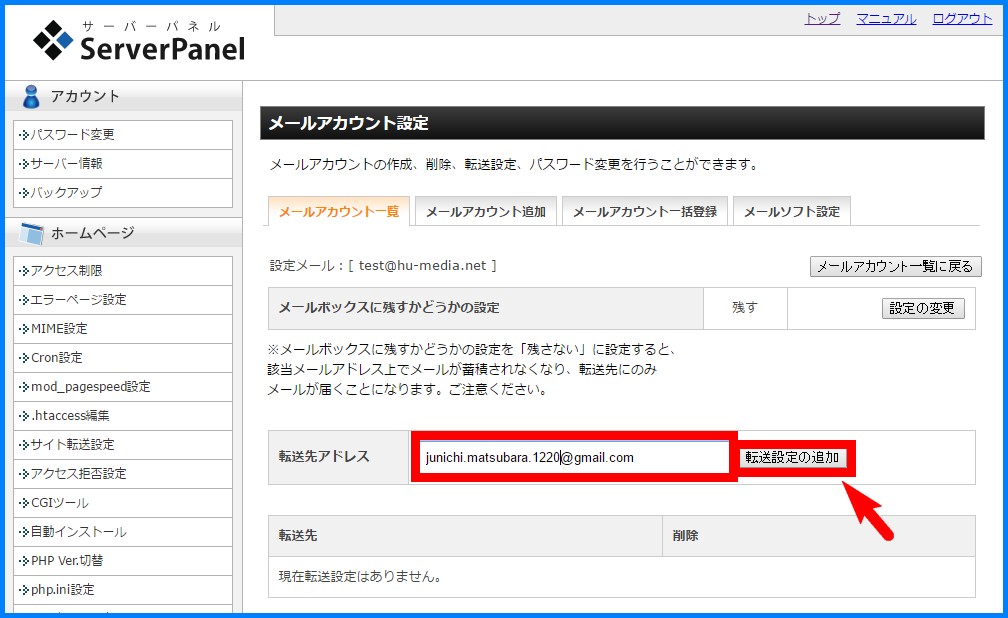
↓ これでメール転送設定が完了しました。
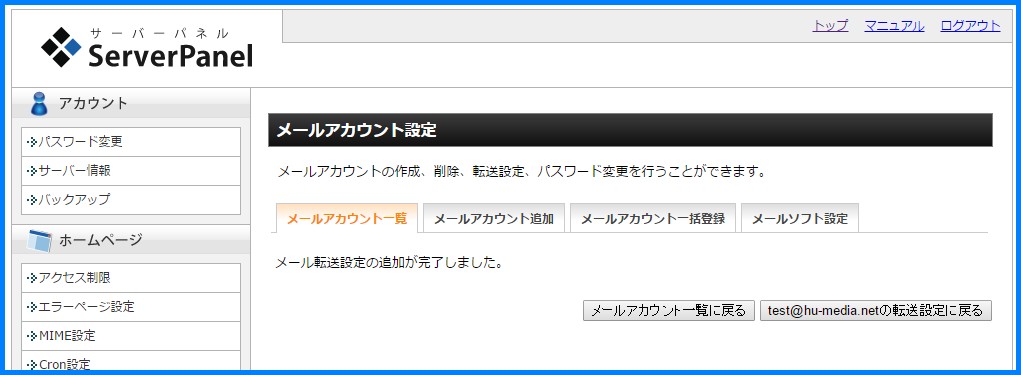
念のために、手順2で取得したメールアドレス宛に、Yahooメールなど別に持っているメールアドレスからメールを送ってみてください。
Gmailで受信ができていればバッチリです。
あとは、このオリジナルのメールアドレスを使ってGmailからメールを送れるように設定をしましょう。
手順4)Gmailのソフトからオリジナルメールアドレスを使ってメールを使えるようにする設定をしよう
手順3までの作業だと、まだGmailではオリジナルメールアドレスでメールを受信することしかできません。
なので送信できるような設定をしていきましょう。
↓まずはGmailの画面にいきましょう。そして右上の『歯車ボタン』をクリックします。
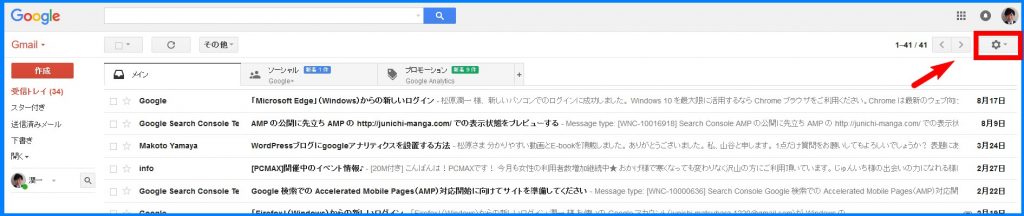
Gmailへの行き方が分からなければ以下のボタンからGmailの画面に行けます。
↓ 次に『設定』をクリック
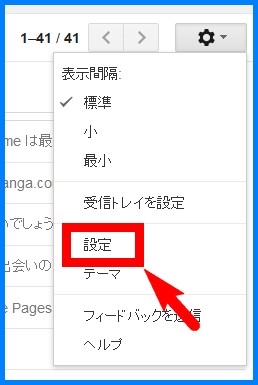
↓ 『アカウントとインポート』をクリックします
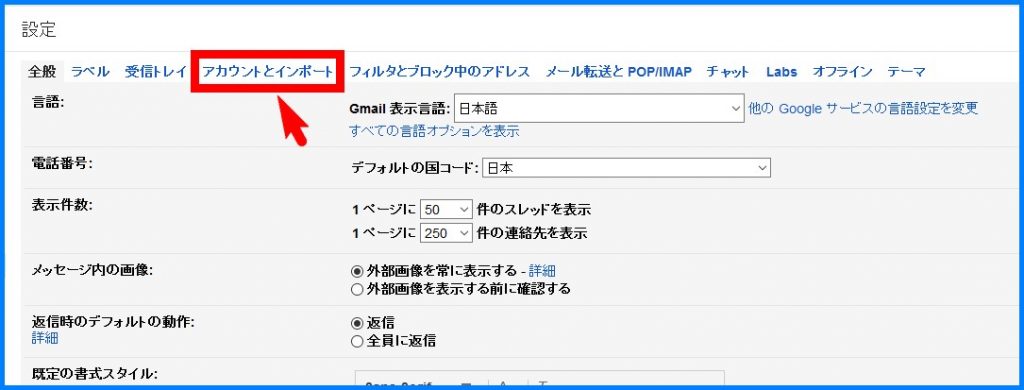
↓ 『メールアドレスを追加』をクリック
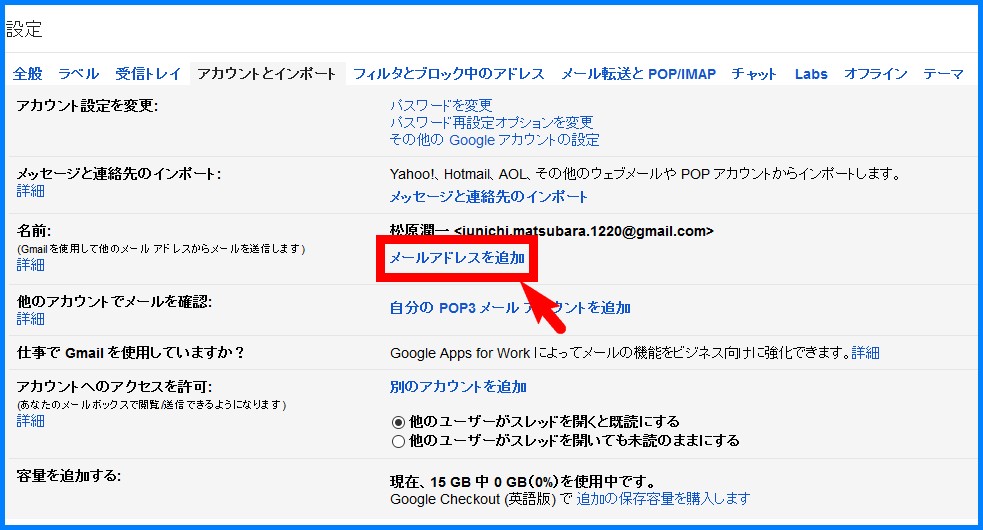
↓ そうすると、黄色っぽい別のウィンドウが開きます。 名前にはこれから送信者として表示させたいあなたの名前を、メールアドレスは手順2で取得したオリジナルメールアドレスを入力します。その後、『次のステップへ』をクリック。
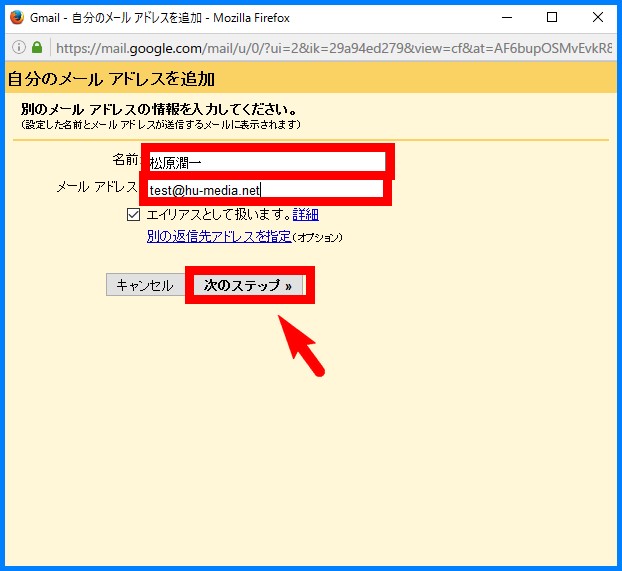
↓次の画面では、『ユーザー名』にオリジナルメールアドレスを、パスワードは手順2で取得したパスワードを入力します。その後『アカウントを追加』をクリック。
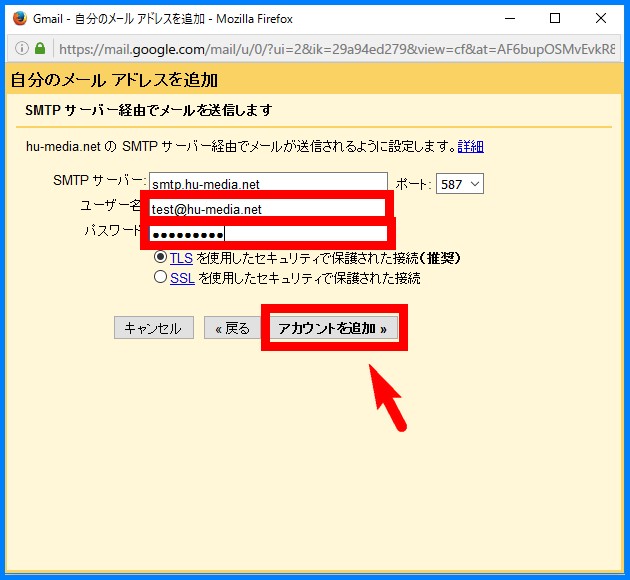
↓ そうすると以下のような画面に行きます。ここで確認コードを入力しないといけないのですが、この確認コードがGmailに届いています。
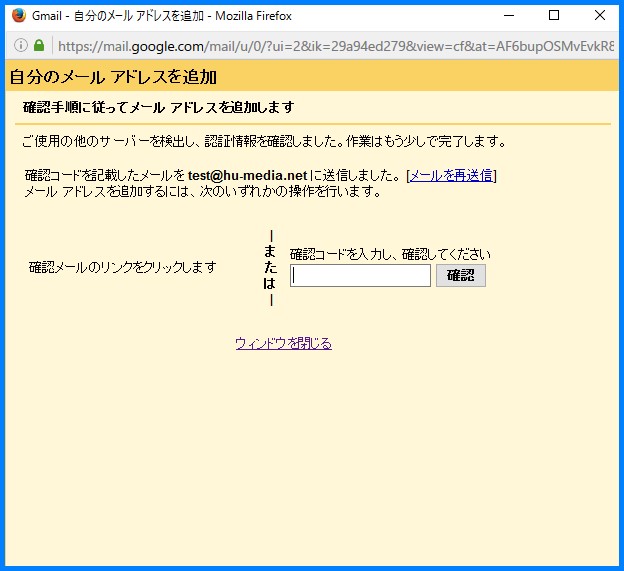
↓ Gmailの『受信トレイ』にいきましょう。
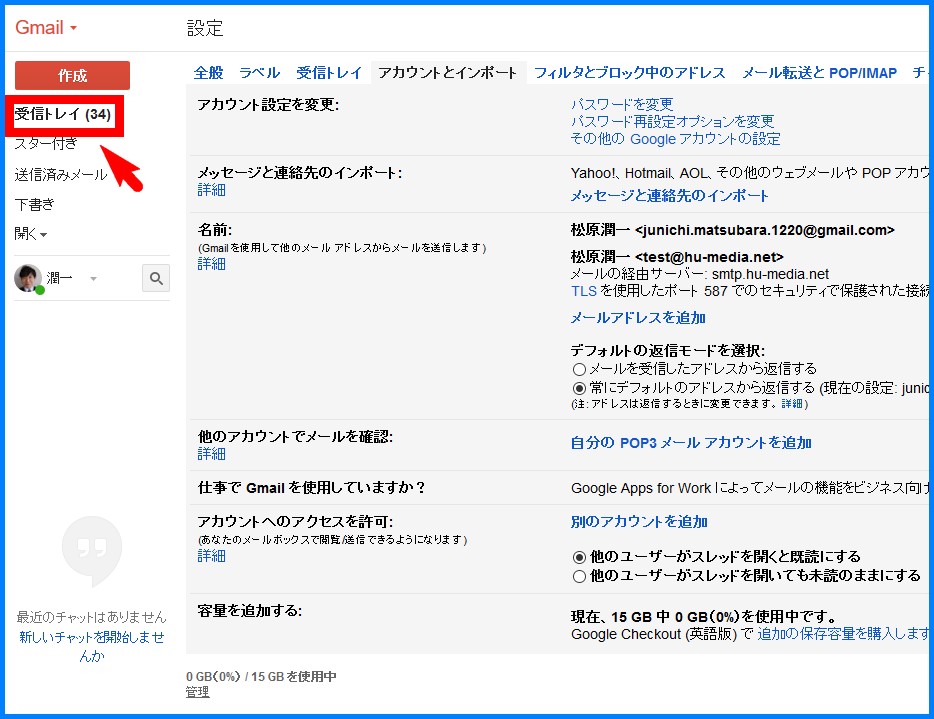
↓ 『Gmailチーム Gmailからのご確認~~』というメールが来ていますのでクリックしましょう。
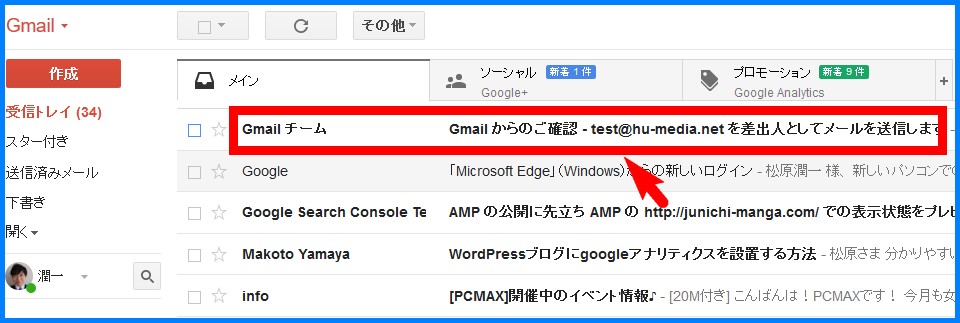
↓ するとメールの中に、確認コードが書かれています。この確認コードをコピーしましょう。
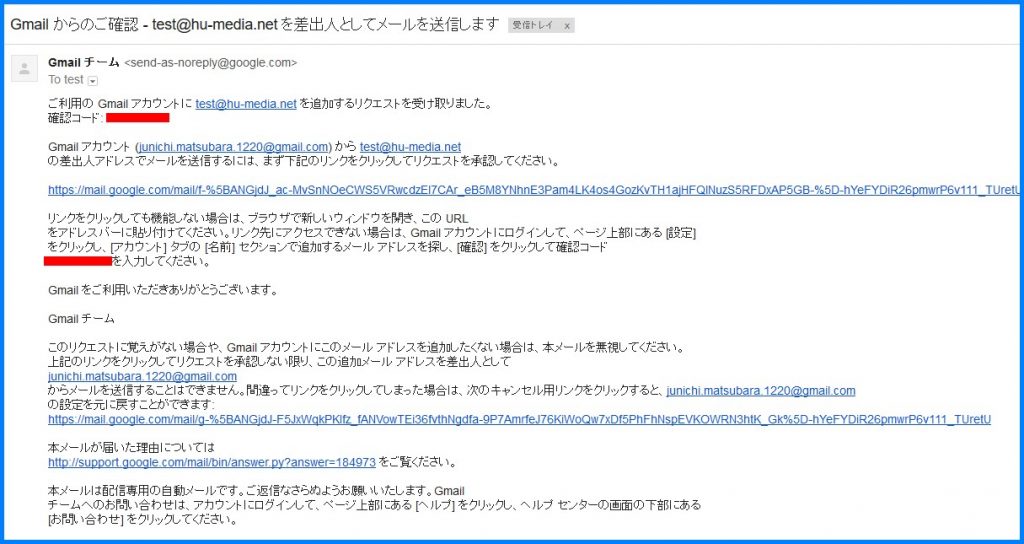
↓ これを先ほどの黄色いウィンドウの以下の部分に張り付けて『確認』を押します。
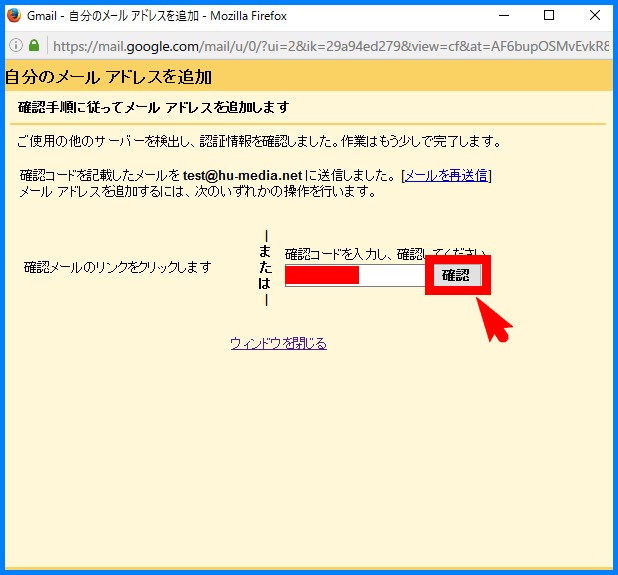
これでGmailからもオリジナルメールアドレスを使ってメールを送信できるようになります。
手順5)Gmailからオリジナルメールアドレスを使ってメールを送る方法
では、あとはちゃんとメールが送信できるか確認してみましょう。以下の手順でメールが送れます。
↓ Gmailの『作成』ボタンをクリックします。
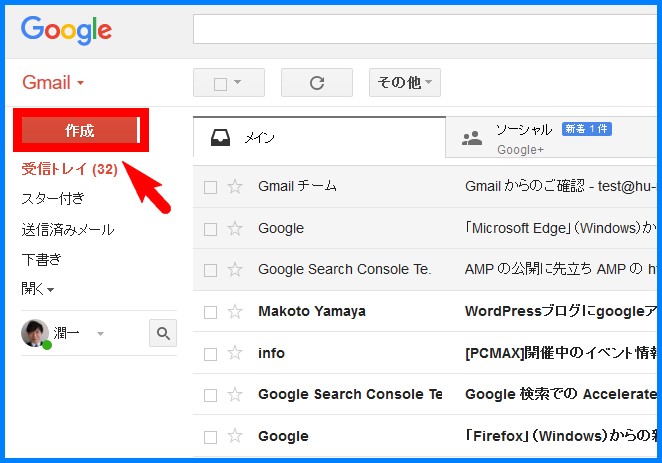
↓ Fromのところの自分のアドレスをクリックします。
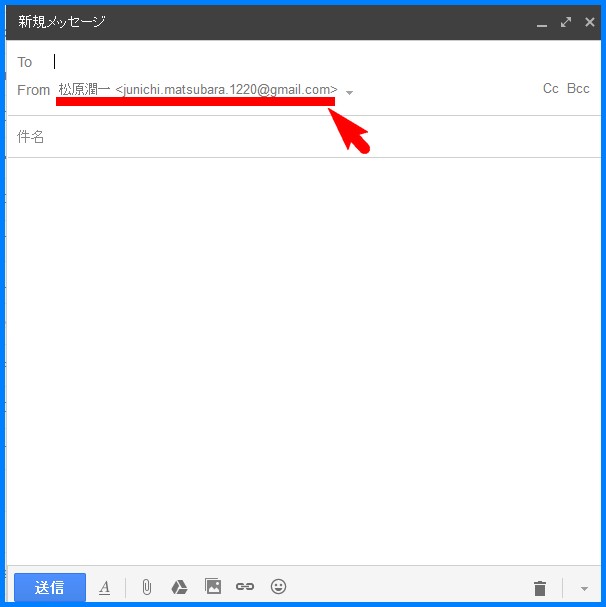
↓ するとオリジナルメールアドレスに切り替えることができるようになります。
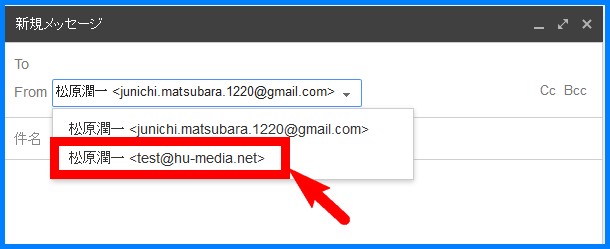
↓ こんな風に切り替わりましたね!このままメールを作って送信できればOKです。
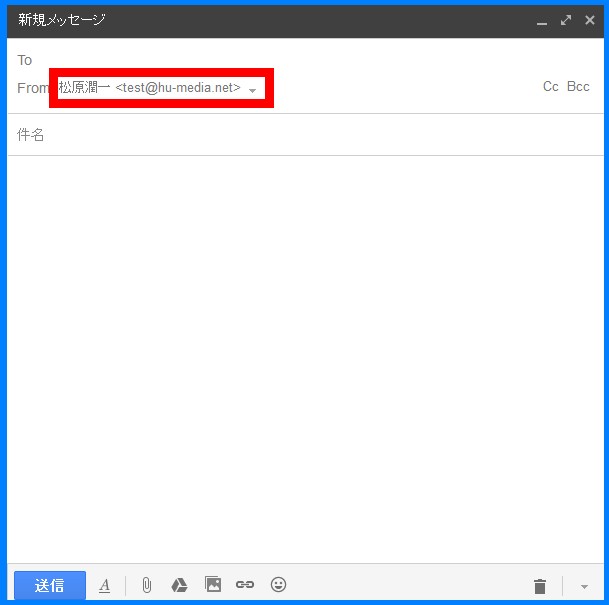
補足情報
エックスサーバーでは、同じ独自ドメインを使っていくつもメールアドレスが取得できる
今回の記事の手順2で取得したオリジナルメールアドレスですが、同じ手順でやれば例えば
- info@junichi-manga.com
- mail@junichi-manga.com
- taro@junichi-manga.com
などなどと、@より前の部分を変えた色んなメールアドレスを取得できます。同じ会社内で社員ごとにメールアドレスを割り当てるっていう事もできるんです。
2016年6月からメルマガの配信スタンド『オレンジメール』はGmailを送信者メールアドレスで使えなくなった
僕が一押しのメルマガ配信スタンド、『オレンジメール』が2016年6月からGmailを送信者メールアドレスとして設定している場合、メルマガが送信できなくなりました。
そこでYahooメールにしてもいいんですが、どうぞこの機会にこのオリジナルメールアドレスを使ってみましょう。
特にビジネスをされている方は、オリジナルメールアドレスがあったほうが特別感が出ていいですよね。
メルマガマーケティングのノウハウなら、ぜひ面白可笑しく学べる以下の記事がおすすめです。もちろん無料で記事が誰でも読めるので一度読んでみてください。
僕が今まで書いた作品の中でも最高に手をかけた作品です。
↓↓↓↓↓↓↓↓↓↓↓↓↓↓↓↓
まとめ
今回はエックスサーバーの機能を使ってオリジナルメールアドレスを取得して、Gmailでも使えるようにする方法を解説しました。
エックスサーバーでWordPressサイトを作っているなら、ぜひオリジナルメールアカウントも作ってみましょう!
ではでは。今日はまじめな記事でした。
ばいならァァァァァ!!











Comment
[…] 「エックスサーバーで独自ドメインを使ったオリジナルメールアドレスを取得してGmailで使えるようにする方法」(ブログマーケッターJUNICHIさんのサイト) […]